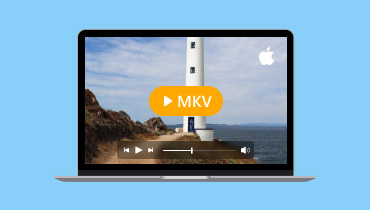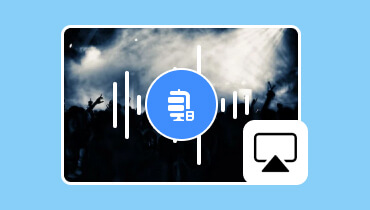मैकबुक से टीवी पर एयरप्ले करने का प्रभावी तरीका
आजकल, अपने मैकबुक से बड़ी स्क्रीन पर सामग्री साझा करना मददगार है। चाहे मूवी स्ट्रीम करना हो, स्लाइड शो प्रस्तुत करना हो या चित्र दिखाना हो, Apple का AirPlay फ़ीचर आपके मैकबुक के डिस्प्ले को आपके टीवी पर वायरलेस तरीके से मिरर करने के लिए एकदम सही है। AirPlay एक उपयोगी फ़ीचर है जो आपको अपनी स्क्रीन को मिरर या डुप्लिकेट करने देता है, जो इसे मैकबुक उपयोगकर्ताओं के लिए आदर्श बनाता है। यदि आप सीखना चाहते हैं तो आप सही लेख पर हैं मैकबुक से एयरप्ले कैसे करें टेलीविज़न के लिए। हम आपको एक विस्तृत ट्यूटोरियल देने के लिए यहाँ हैं जो आपको अपना प्राथमिक लक्ष्य प्राप्त करने में मदद कर सकता है। किसी और चीज़ के बिना, इस पोस्ट को देखें और विषय के बारे में अधिक जानें।

पृष्ठ सामग्री
भाग 1. मैकबुक से एयरप्ले कैसे करें
अगर आप अपने मैक से बड़ी स्क्रीन पर अपना वीडियो देखना चाहते हैं, तो सबसे बढ़िया तरीका है अपने टीवी पर मैकबुक को एयरप्ले करना, खास तौर पर एप्पल टीवी पर। साथ ही, अपने मैकबुक को अपने टीवी से कनेक्ट करने की प्रक्रिया भी आसान है। आपको बस इतना करना है कि सुनिश्चित करें कि आपका मैकबुक और टीवी एक ही इंटरनेट कनेक्शन से जुड़े हों। हालाँकि, कभी-कभी आप अपने डिवाइस को अपने टीवी से कनेक्ट नहीं कर पाते हैं। इसलिए, हमेशा ध्यान रखें कि आप नवीनतम सॉफ़्टवेयर अपडेट वाले एप्पल टीवी का उपयोग करें। अगर आप मैकबुक से टीवी पर एयरप्ले करना सीखना चाहते हैं, तो नीचे दिए गए निर्देश देखें।
चरण 1। सबसे पहले आपको अपने मैकबुक पर एयरप्ले फीचर को ऑन करना होगा। सेब मेनू पर जाएं और सिस्टम प्राथमिकताएं > डिस्प्ले विकल्प पर क्लिक करें।
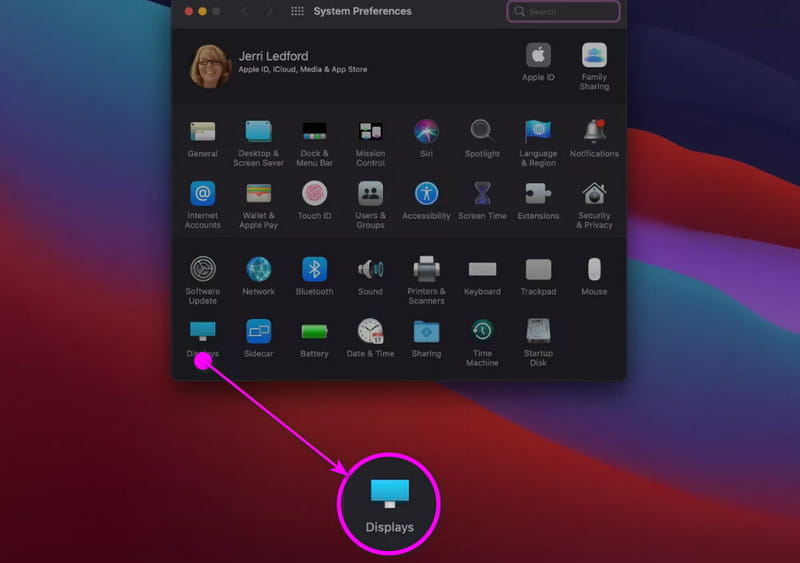
चरण 2। इसके बाद, सुनिश्चित करें कि आपका मैकबुक और एप्पल टीवी एक ही इंटरनेट से जुड़े हों।
चरण 3। को मारो एयरप्ले आइकन पर क्लिक करें और Apple TV डिवाइस चुनें। उसके बाद, अपने मैकबुक को पूरी तरह से कनेक्ट करने के लिए टीवी से सुरक्षा कोड दर्ज करें।
भाग 2. Apple TV के बिना MacBook को TV पर मिरर कैसे करें
क्या आप सोच रहे हैं कि क्या आप अपने मैकबुक को दूसरे नॉन-ऐपल टेलीविज़न पर मिरर कर सकते हैं? खैर, इसका जवाब है हाँ। आप अपने मैकबुक को स्मार्ट टीवी से प्रभावी ढंग से कनेक्ट कर सकते हैं, बशर्ते वे ऐप्पल-सक्षम हों। इसके अलावा, अपने मैकबुक को स्मार्ट टीवी पर मिरर करने की प्रक्रिया सरल है। आप 1080p तक की बेहतरीन क्वालिटी के साथ कोई भी कंटेंट चला सकते हैं। हालाँकि, कुछ कमियाँ भी हैं जिनके बारे में आपको पता होना चाहिए। आपको रिज़ॉल्यूशन की समस्याएँ, नेटवर्क निर्भरता, सीमित संगतता आदि का सामना करना पड़ सकता है। लेकिन फिर भी, अगर आप अपने मैकबुक को स्मार्ट टीवी पर मिरर करना सीखना चाहते हैं, तो आप नीचे दिए गए व्यावहारिक और सरल तरीकों को देख सकते हैं।
चरण 1। सबसे पहले, सुनिश्चित करें कि आपका मैकबुक और स्मार्ट टीवी एक ही वाई-फाई से जुड़े हों।
चरण 2। उसके बाद, अपना मैकबुक खोलें और दबाएं नियंत्रण केंद्र शीर्ष इंटरफ़ेस से। फिर, स्क्रीन मिररिंग विकल्प पर क्लिक करें।
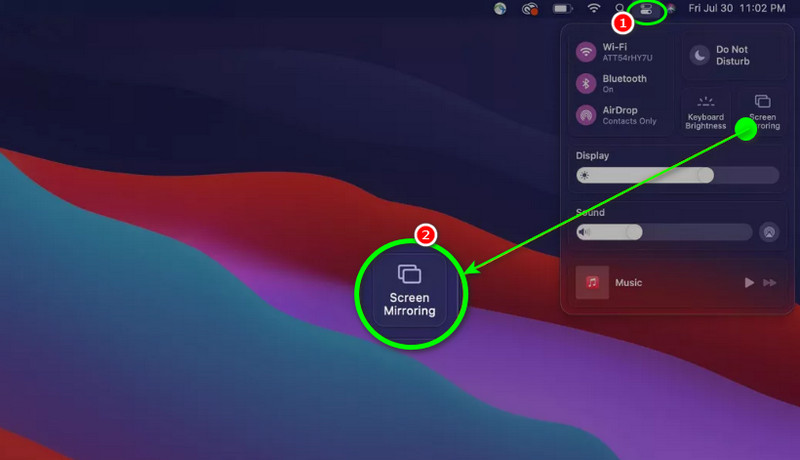
चरण 3। आपका मैकबुक उपलब्ध डिवाइस की खोज शुरू कर देगा। चुनें और क्लिक करें स्मार्ट टीवी और अपने मैकबुक को सफलतापूर्वक कनेक्ट करने के लिए पुष्टिकरण कोड डालें। आप अपने मैकबुक पर अपना वीडियो चलाना शुरू कर सकते हैं Mp4 प्लेयर या अन्य मीडिया प्लेयर का उपयोग करके सामग्री का आनंद लें।

भाग 3. क्या मैकबुक प्रो और एयर से एयरप्ले करना संभव है?
अगर आपके पास MacBook Pro और Air है, तो आप अपने MacBook को Apple TV और Smart TV पर सफलतापूर्वक AirPlay कर सकते हैं। इससे आप चाहे जो भी कंटेंट प्ले करना चाहें, वीडियो प्लेबैक को सुचारू रूप से चला सकते हैं। हालाँकि, आपको ध्यान रखना चाहिए कि सभी MacBook Pro और Air इस कार्य को पूरा नहीं कर सकते। अगर आप सफल परिणाम चाहते हैं, तो सुनिश्चित करें कि macOS Mojave 10.14.5 या बाद का होना चाहिए। साथ ही, Apple TV का उपयोग करते समय, यह 2nd जनरेशन मॉडल या बाद का होना चाहिए। स्मार्ट टीवी का उपयोग करते समय, यह Apple-सक्षम होना चाहिए।
यदि आपके पास सभी आवश्यकताएं हैं, तो आप मैकबुक एयर और प्रो से अपने टेलीविज़न तक एयरप्ले सुनिश्चित कर सकते हैं।
भाग 4. कारण कि आप मैकबुक को टीवी पर एयरप्ले क्यों नहीं कर सकते
कई बार ऐसा होता है कि आप अपने मैकबुक को टीवी पर AirPlay नहीं कर पाते। इसलिए, यह जानने के लिए कि आप अपने मैकबुक को AirPlay क्यों नहीं कर पाते, नीचे पूरा विवरण देखें।
असंगत डिवाइस
अगर आपके पास Apple या स्मार्ट टीवी है जो AirPlay को सपोर्ट नहीं करता है, तो आपके MacBook को AirPlay करना असंभव है। इसके लिए, आपको टेलीविज़न के स्पेसिफिकेशन की जांच करनी चाहिए। साथ ही, सुचारू प्लेबैक के लिए AirPlay सुविधा वाला टीवी होना सबसे अच्छा होगा।
विभिन्न वाई-फाई नेटवर्क
अगर आपका मैकबुक और टीवी किसी दूसरे इंटरनेट कनेक्शन से जुड़े हैं, तो आपके लिए अपने मैक स्क्रीन को मिरर करने का कोई मौका नहीं है। सबसे अच्छा उपाय यह सुनिश्चित करना है कि दोनों डिवाइस एक ही वाई-फाई से जुड़े हों।
पुराना सॉफ्टवेयर
पुराने सॉफ़्टवेयर के कारण त्रुटियाँ हो सकती हैं। सबसे अच्छी बात यह है कि दोनों डिवाइस पर नवीनतम सॉफ़्टवेयर अपडेट प्राप्त करें ताकि आप बिना किसी समस्या के अपनी सामग्री को AirPlay कर सकें।
अक्षम AirPlay
अगर आपने टीवी एयरप्ले को बंद कर रखा है, तो आपके लिए अपनी सामग्री को मिरर करने का कोई मौका नहीं है। मैकबुक से टीवी पर सामग्री को एयरप्ले करने की योजना बनाते समय, हमेशा सुनिश्चित करें कि एयरप्ले सुविधा चालू है।
नेटवर्क समस्या
दूसरा कारण जिसकी वजह से आप अपने मैकबुक को टीवी पर एयरप्ले नहीं कर पाते हैं, वह यह है कि आपका इंटरनेट कनेक्शन कमज़ोर या अस्थिर है। इसलिए, सुनिश्चित करें कि आपके पास बेहतर प्लेबैक के लिए मज़बूत और स्थिर वाई-फ़ाई हो।
भाग 5. बोनस: सर्वश्रेष्ठ वीडियो प्लेयर
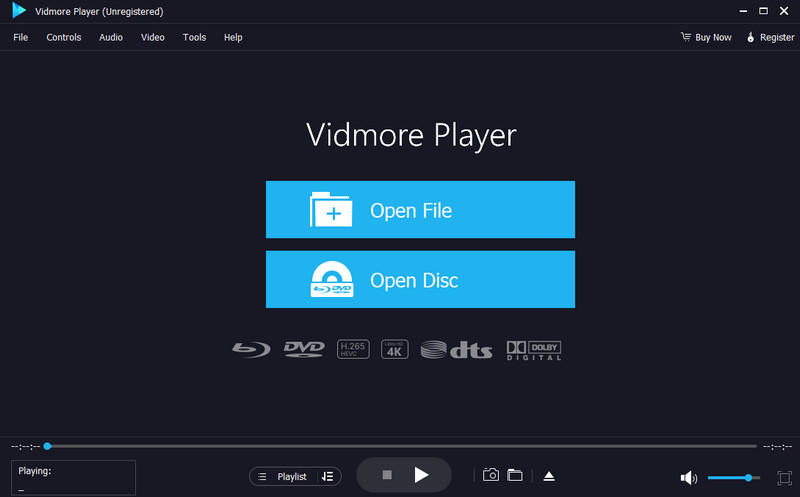
यह भाग आपको सबसे अच्छे वीडियो प्लेयर से परिचित कराएगा जिसे आप अपने विंडोज और मैक कंप्यूटर पर आज़मा सकते हैं। इसलिए, यदि आप अपनी मीडिया फ़ाइलें चलाना चाहते हैं, तो हम सुझाव देते हैं कि आप इसका उपयोग करें विडमोर प्लेयरइस मल्टीमीडिया प्लेयर के साथ, आप अपने वीडियो को तेज़ी से और प्रभावी ढंग से चला सकते हैं। यह सरल कार्यों के साथ एक व्यापक उपयोगकर्ता इंटरफ़ेस भी प्रदान कर सकता है, जिससे आप सब कुछ नेविगेट कर सकते हैं। इसके अलावा, सॉफ़्टवेयर सुनिश्चित करता है कि आपके पास एक संतोषजनक देखने का अनुभव हो सकता है क्योंकि आप 1080p, 4K और 8K जैसे उच्च-स्तरीय वीडियो चला सकते हैं। इसके अलावा, विडमोर प्लेयर विभिन्न इनपुट प्रारूपों का समर्थन करता है, जैसे MP4, MKV, M4V, WMV, MOV, VOB, AVI, FLV, और बहुत कुछ। यह कई फ़ंक्शन भी प्रदान कर सकता है, जैसे कि क्रॉपर, वीडियो कलर एडजस्टर, स्नैपशॉट फ़ीचर और बहुत कुछ। इसलिए, यदि आप अपने कंप्यूटर पर कोई वीडियो सामग्री चलाना चाहते हैं, तो हमेशा इस मल्टीमीडिया प्लेयर का उपयोग करने पर विचार करें।
आनंददायक विशेषताएँ
• सॉफ्टवेयर वीडियो, ऑडियो और छवियों जैसी विभिन्न मीडिया फ़ाइलें चला सकता है।
• यह उत्कृष्ट गुणवत्ता के साथ वीडियो को संभाल सकता है।
• कार्यक्रम उपशीर्षक ट्रैक का समर्थन कर सकता है।
• यह ब्लू-रे और डीवीडी चलाने में सक्षम है।
• मीडिया प्लेयर बेहतर प्लेबैक के लिए बुनियादी संपादन सुविधाएं प्रदान कर सकता है।
निष्कर्ष
अब, आप सीख गए हैं मैकबुक से एयरप्ले कैसे करें टीवी के लिए। आपने अपने पसंदीदा परिणाम प्राप्त करने के लिए आवश्यक आवश्यकताओं के बारे में भी सीखा। तो, अपने मैकबुक को एयरप्ले करने के लिए, इस लेख को अपने संदर्भ के रूप में उपयोग करें। इसके अलावा, यह पोस्ट बोनस के रूप में एक उत्कृष्ट मीडिया प्लेयर पेश करता है। इस प्रकार, यदि आप अपना वीडियो सफलतापूर्वक चलाना चाहते हैं, तो विडमोर प्लेयर का उपयोग करना सबसे अच्छा होगा। यह सॉफ़्टवेयर आपको आश्चर्यजनक प्लेबैक के लिए सभी आवश्यक सुविधाएँ दे सकता है।